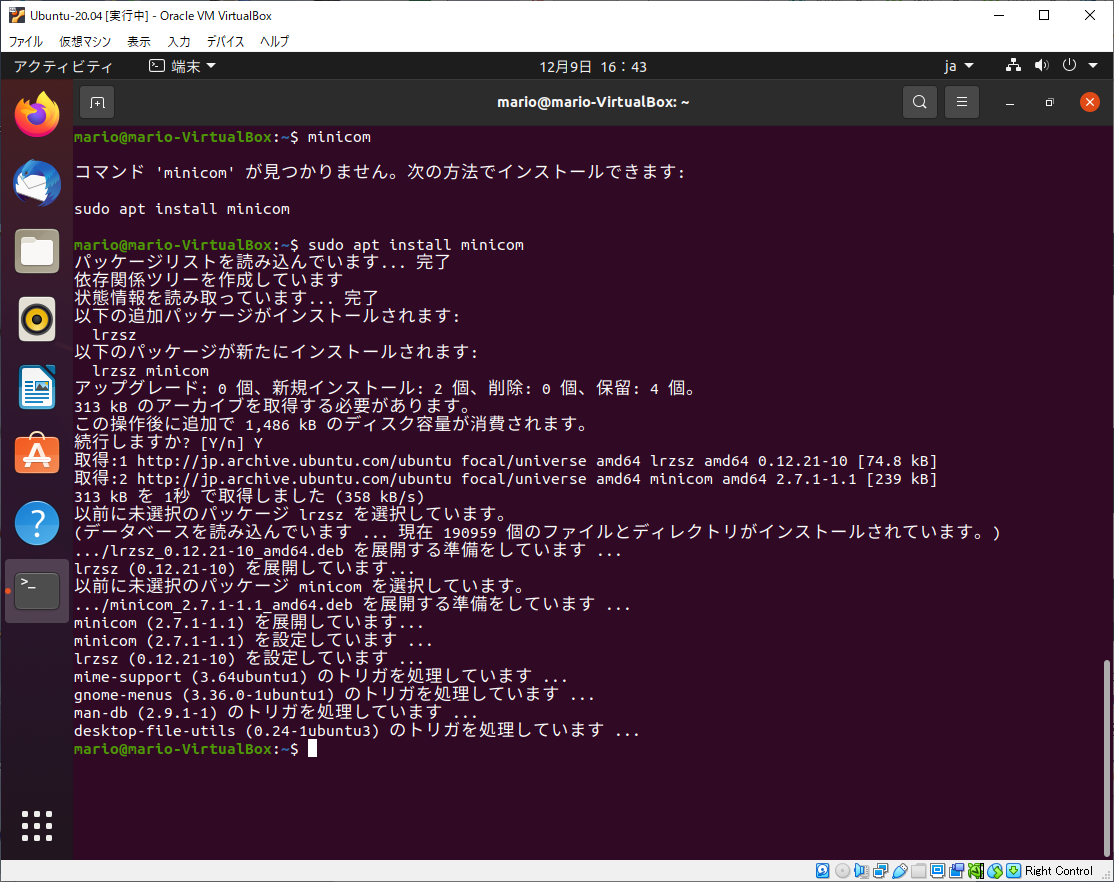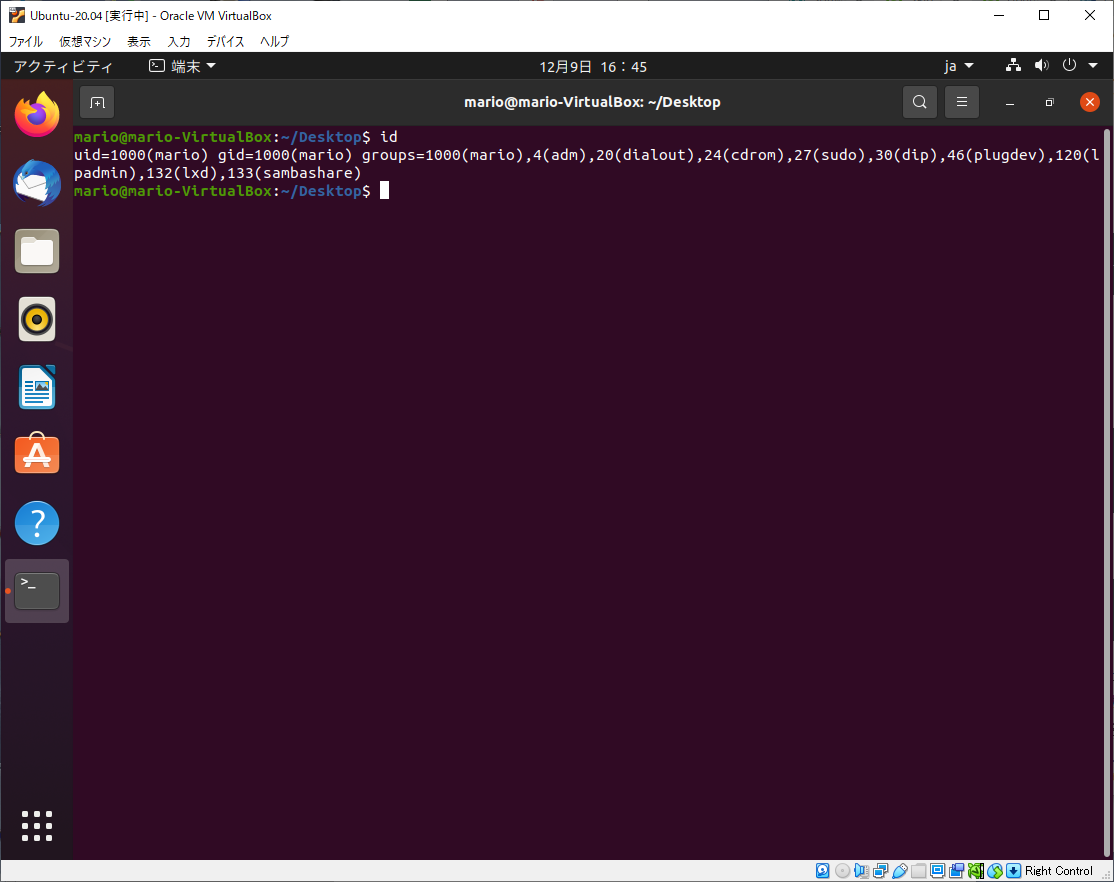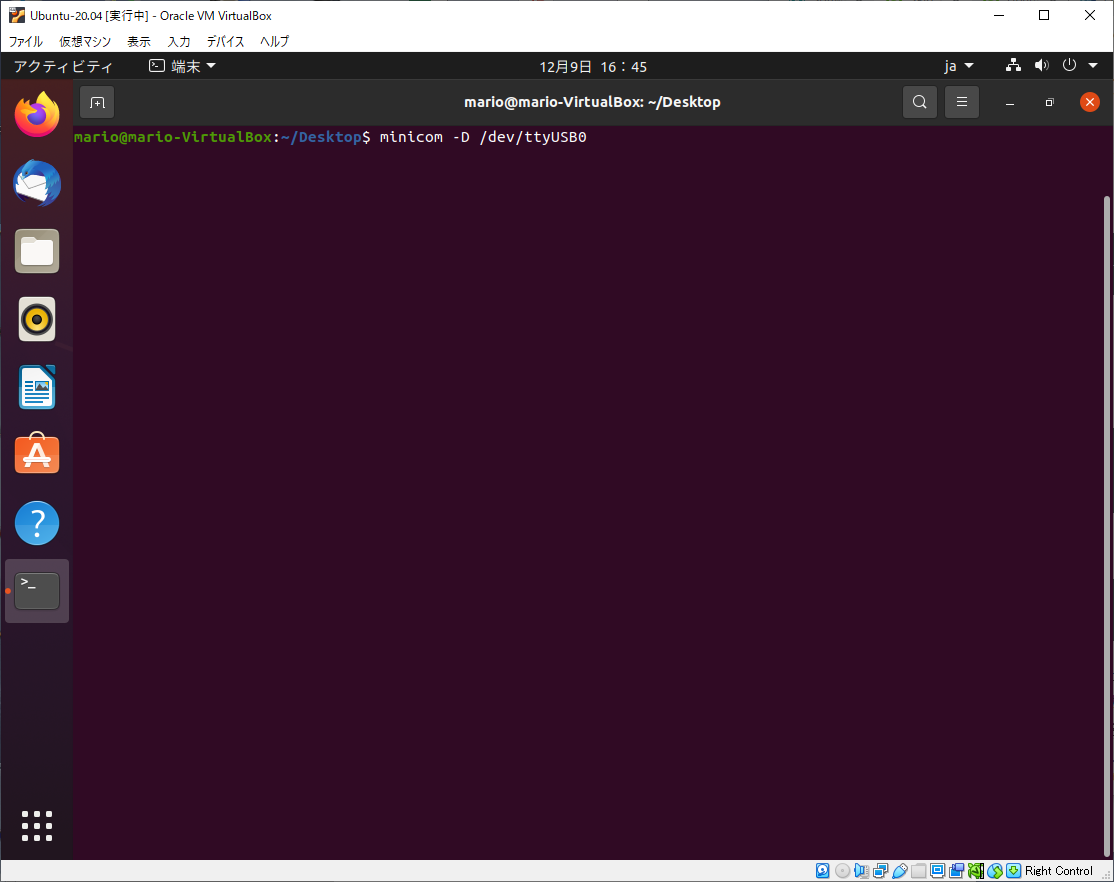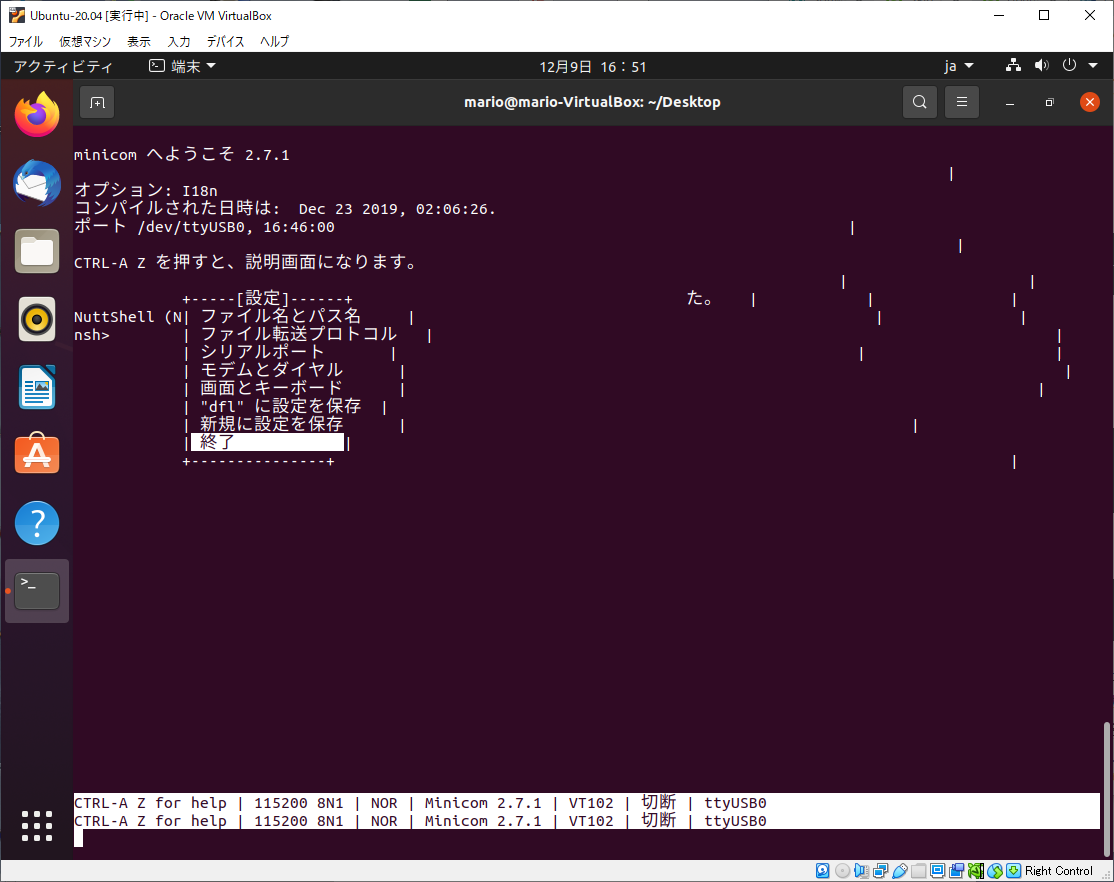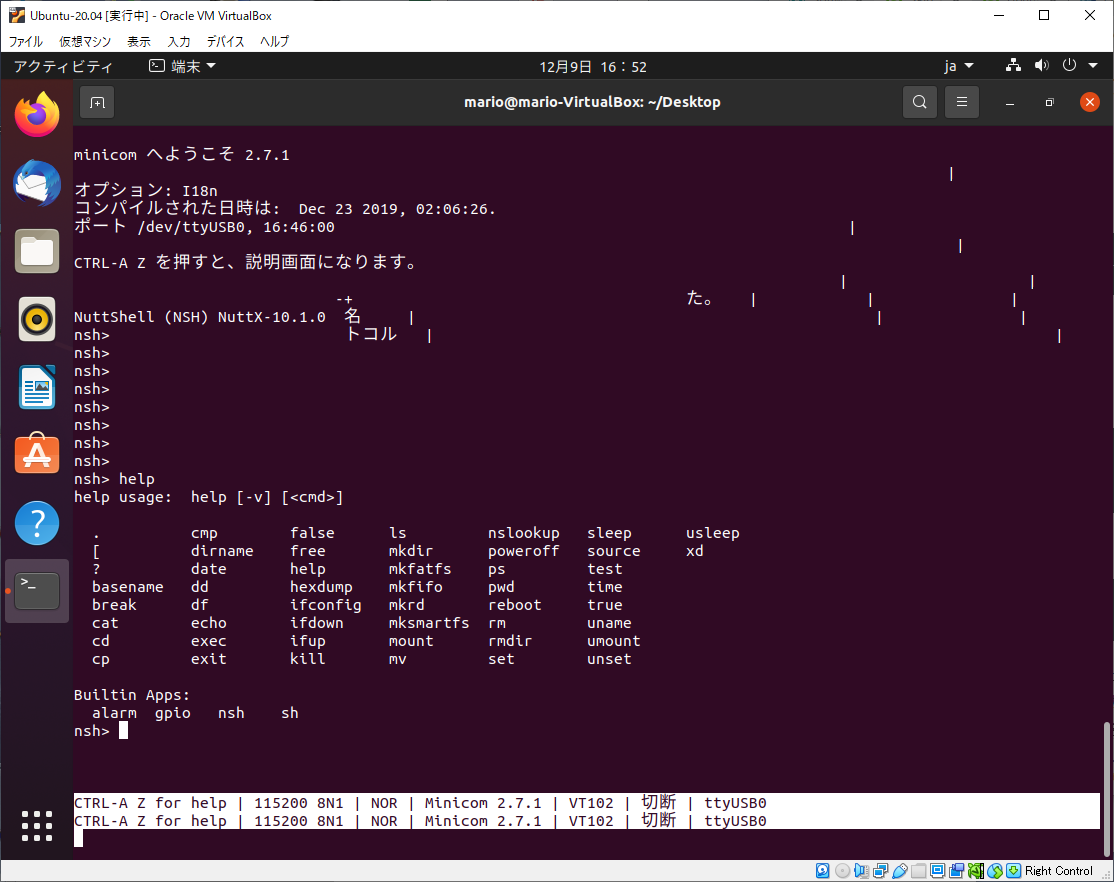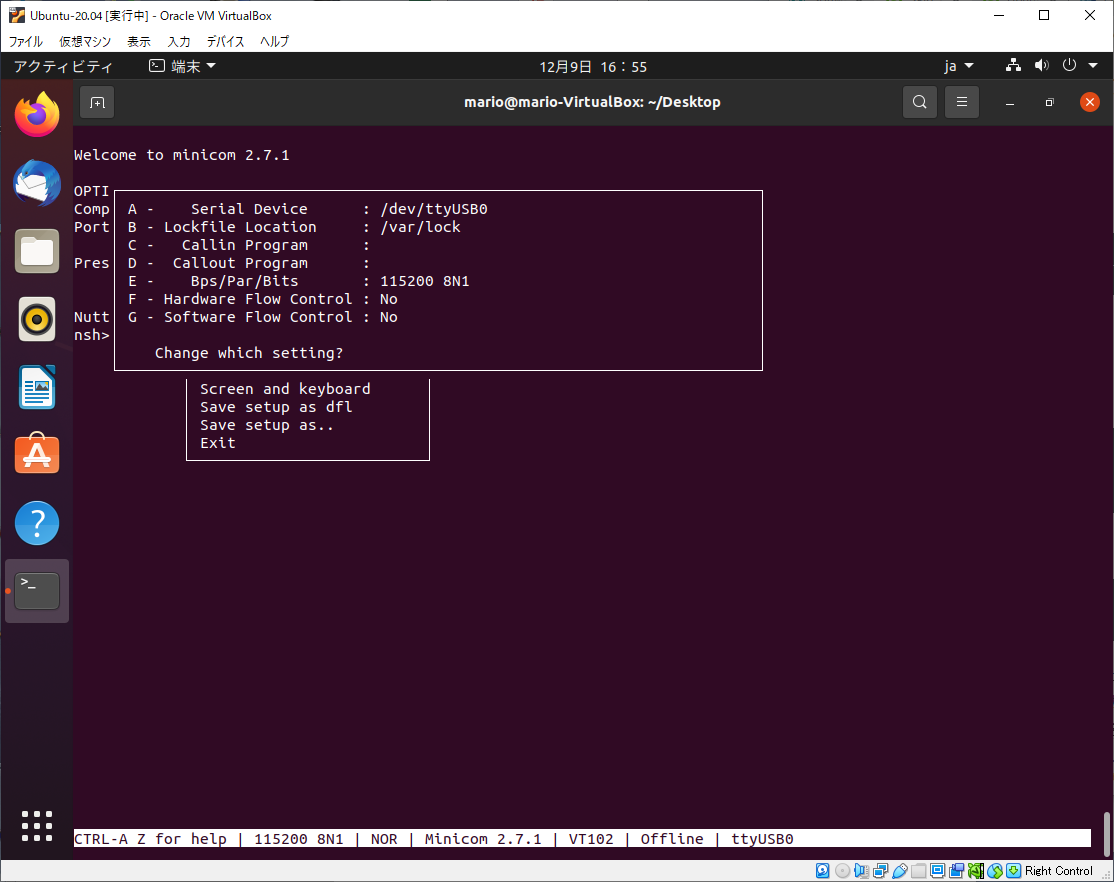minicom インストール
minicomがインストールされていない場合、次のコマンドでインストールします。
sudo apt install minicom
dialoutグループへの追加
minicomをroot権限無しで使えるようにするために自分のアカウントをdialoutグループに追加します。
$USERはログインしているユーザーアカウント名です。
また、グループへの追加を反映させるには再起動が必要なので shutdownコマンドで再起動します。
sudo usermod -a -G dialout $USER
sudo shutdown -r now
再起動後に、idコマンドでグループに追加されていることを確認してください。
minicom 起動
-Dオプションでデバイスファイルを指定して minicom を起動します。
minicom -D /dev/ttyUSB0
出力はされているが、なぜかキーボードからの入力を受け付けてくれない。。。
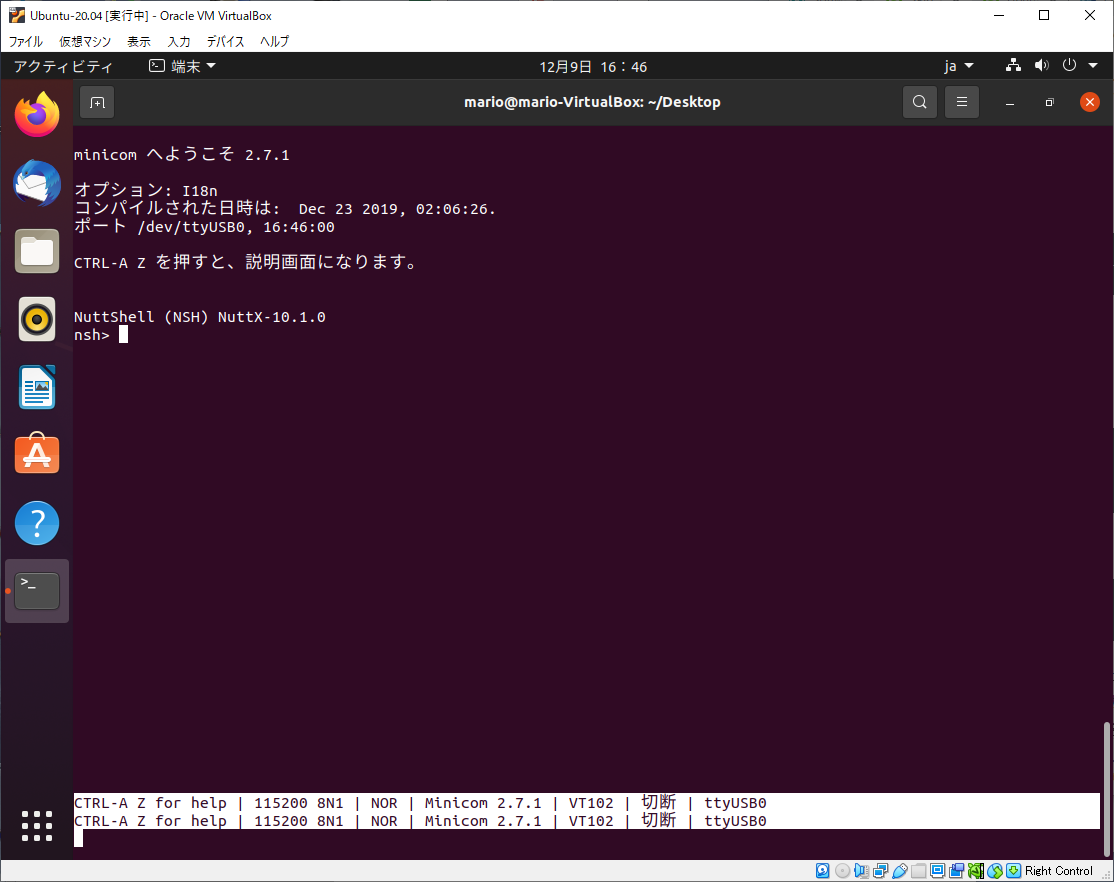
デフォルト設定でハードウェアフロー制御が有効になっていることが原因のようです。。
minicom 設定
minicom 上で、Ctrl + a -> z キーを押すと、ヘルプ画面が出てきます。
日本語表示の場合、フォント幅の問題で表示が崩れていますが無視して続けます。
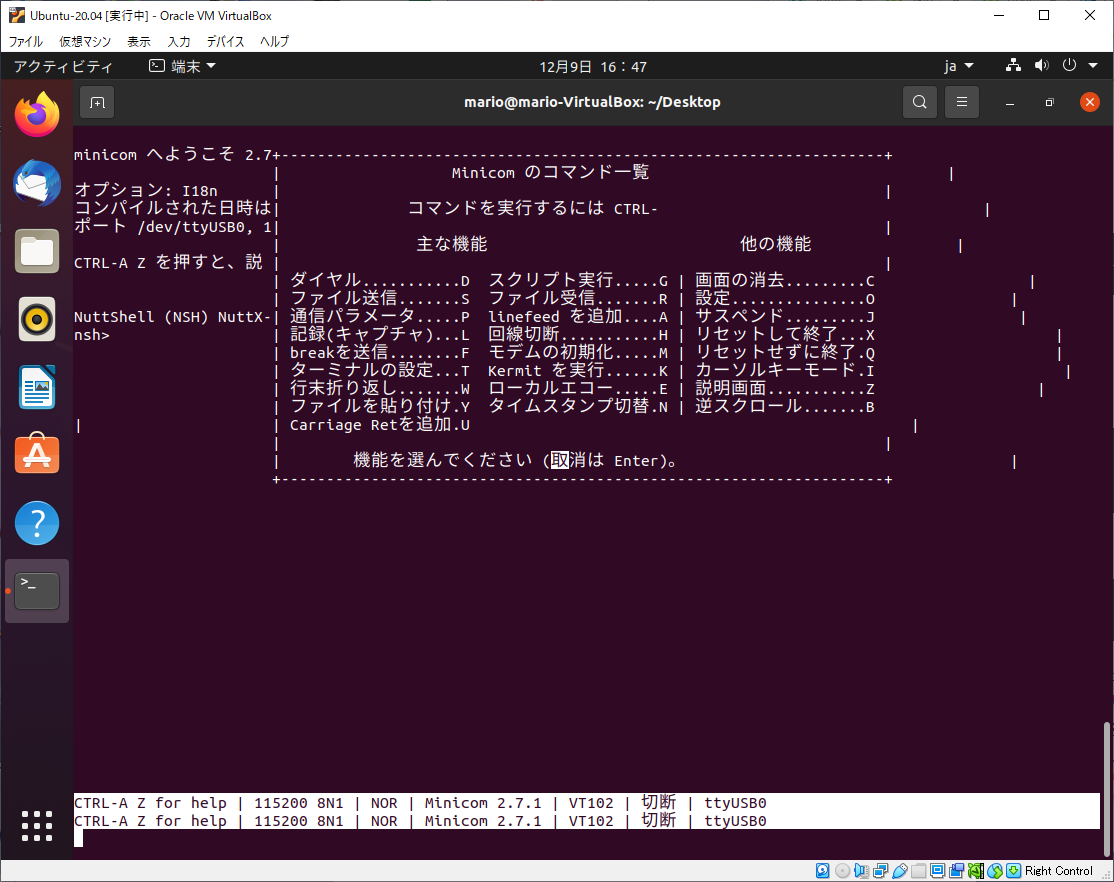
ヘルプ画面で o キーを押して、設定を開いた後に、
カーソルキーで シリアルポート に合わせて Enterキーを入力する
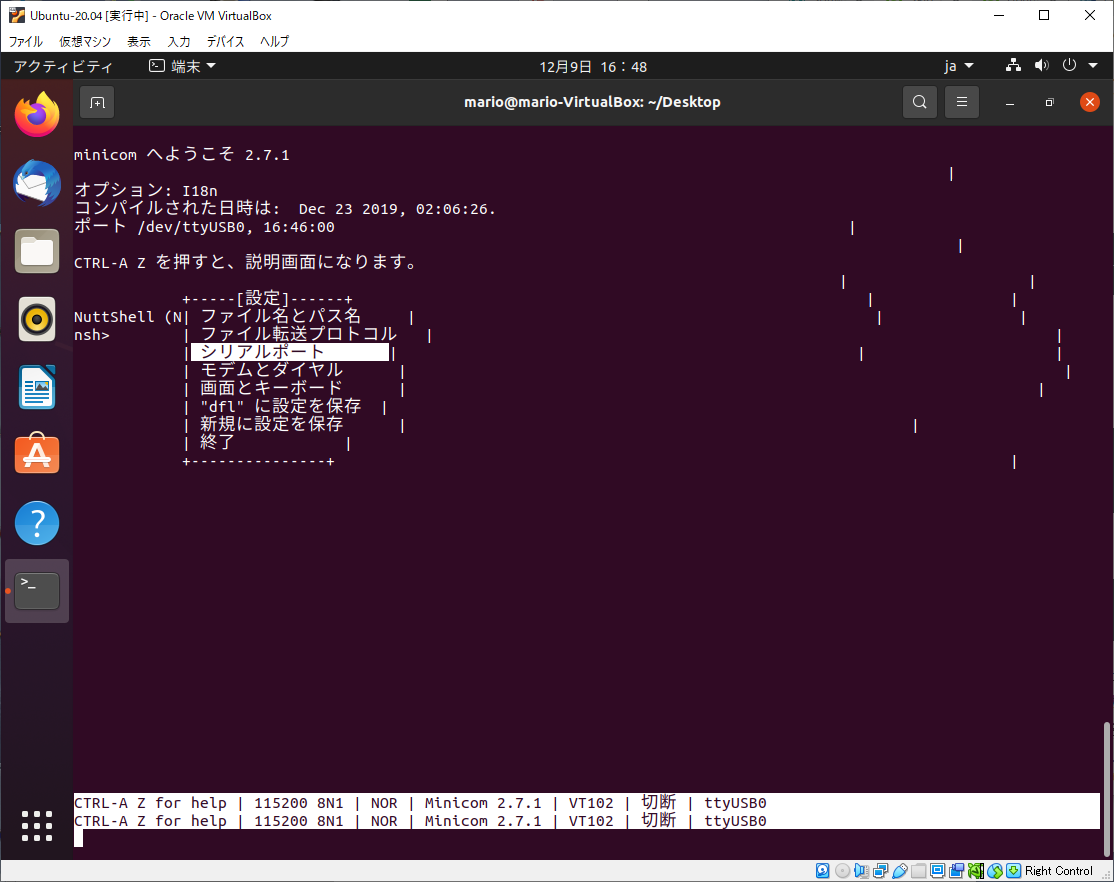
確かに、ハードウェア流れ制御 が はい になっています。(流れ制御って...)
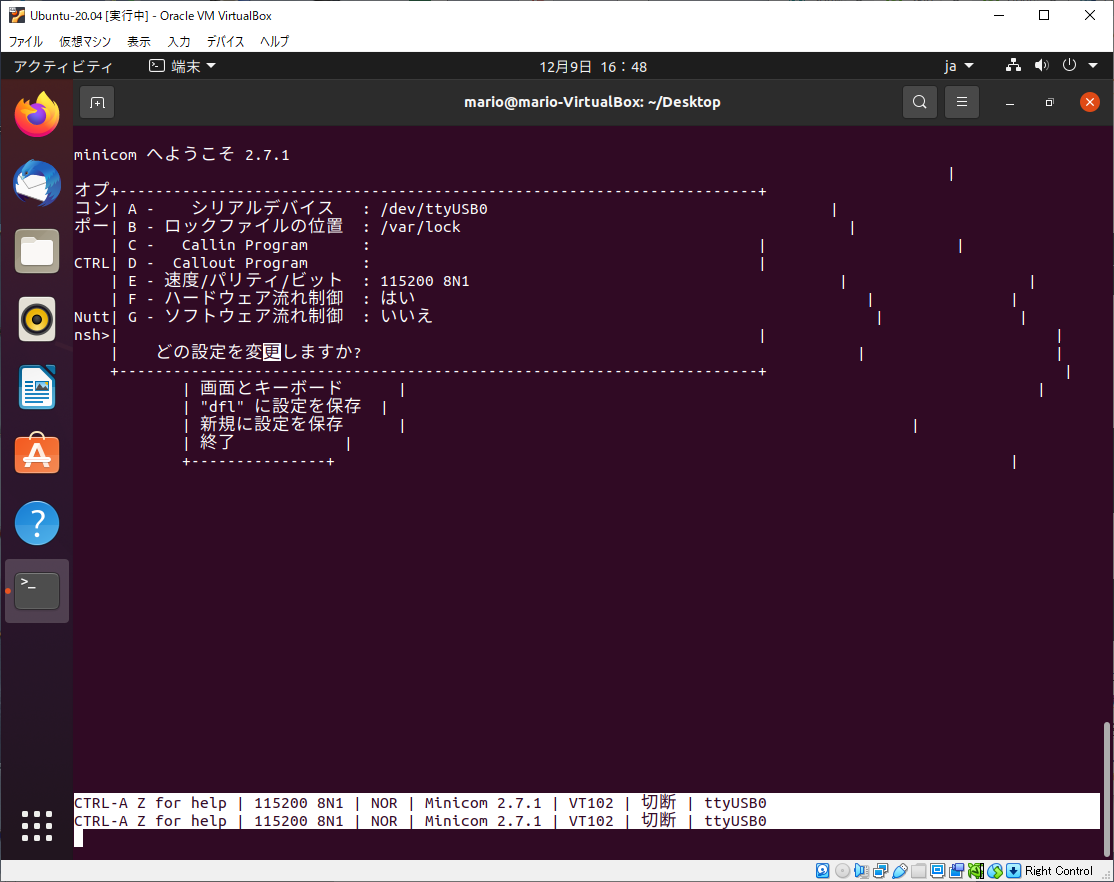
f キーを押して、いいえ に変更します。(おかしな位置に「いいえ」が書かれていますがそれでOK)
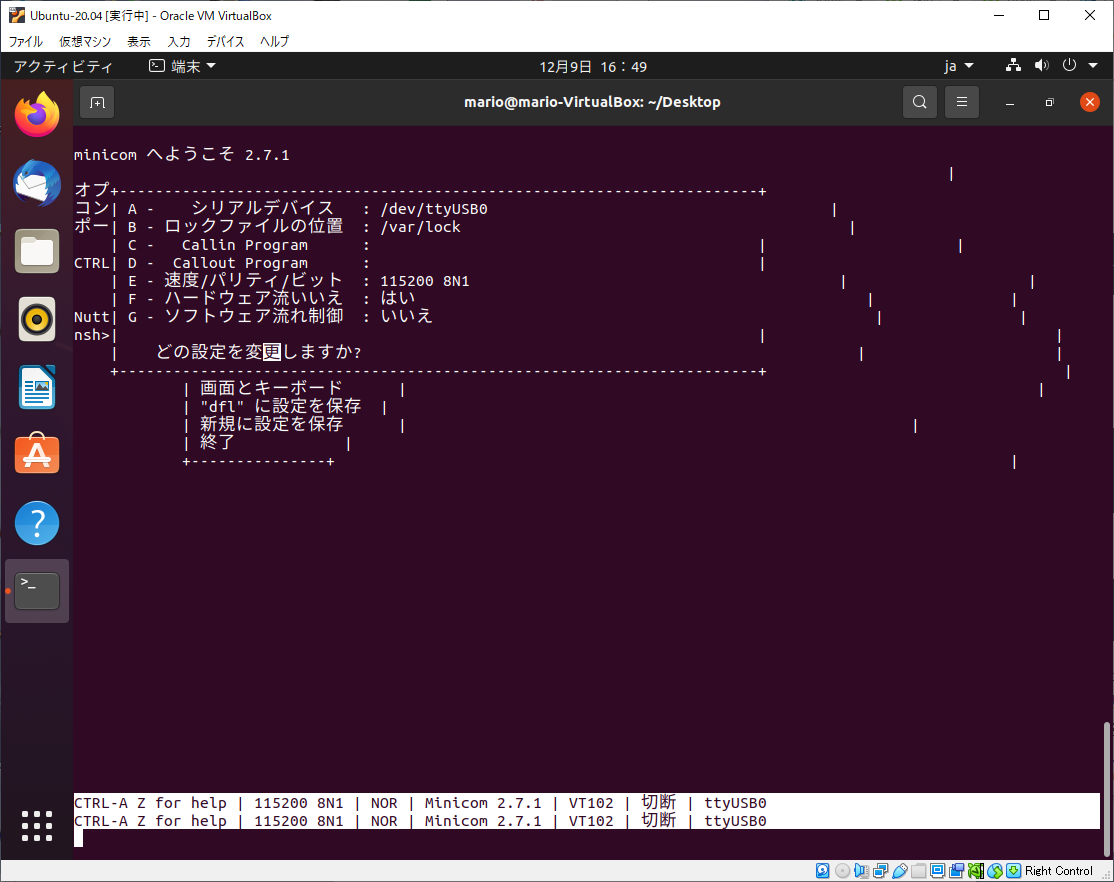
そのまま Enter か Esc キー押して、設定画面まで戻ります。
"dfl"に設定を保存 を押して保存します。
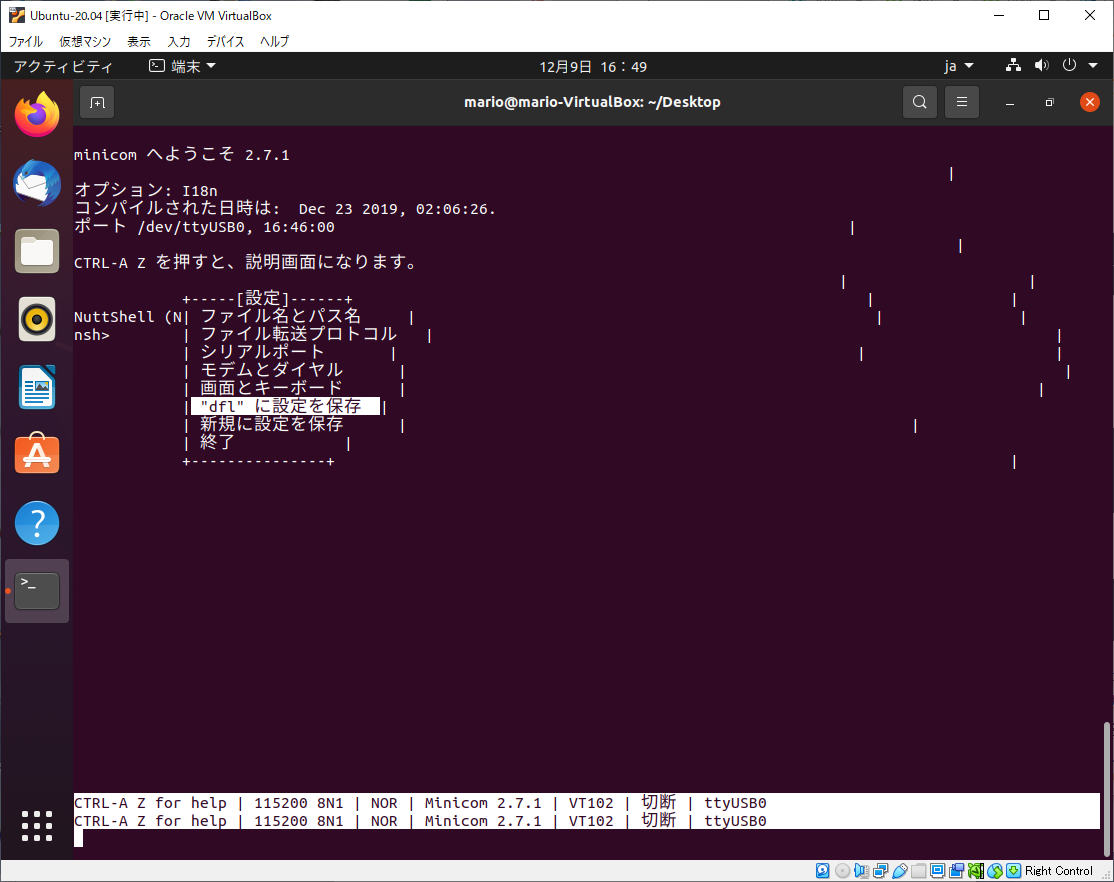
minicom 終了
minicomを終了するときは、Ctrl + a -> z -> x -> Yes
もしくは、Ctrl + a -> x -> Yes で終了します。
補足
英語表示で使用する場合は LANG=C を指定して minicom を起動します。
LANG=C minicom -D /dev/ttyUSB0